Siirry nopeasti suosikkikansioiden välillä Kansio-valikon avulla
Jos tietokoneessasi on paljon tiedostoja, paras tapa hallita niitä on sijoittamalla sitten erillisiin kansioihin ja alikansioihin. Esimerkiksi, sinun on todella helppo löytää äänitiedosto, jos se on sijoitettu kansioon joka sisältää kaikki saman artistin kappaleet, kuin silloin, kun joudut läpi satoja satunnaisia kappaleita kappaleita. Useiden kansioiden lisäksi tarvitset myös tehokkaan ohjelman kansioiden hallintaan. Kansiovalikko on Windows-kansioiden vaihto-sovellus, jonka avulla voit lisätä suosikkikansiosi ja siirtyä niiden välillä ilman, että sinun täytyy avata Windowsin Resurssienhallintaa tai Oma tietokone -sovellusta. Sen avulla voit siirtyä kansioiden välillä, avata suosikkikansioita, käynnistää usein käytettyjä ohjelmia, käydä suosikkisivustoilla ja etsi tiedostoja niiden laajennusten perusteella. Se sisältää viimeaikainen Alkuluettelo avataksesi äskettäin käytetyt tiedostot ja kansiot nopeasti. Voit myös asettaa kansioihin mukautettuja kuvakkeita ja hallita niiden kokoa.
Ohjelma toimii järjestelmälokerossa ja voidaan aktivoida joko napsauttamalla hiiren keskipainiketta tai käyttämällä Windows + W -pikanäppäinyhdistelmää. Valikon yläreunassa on Viimeisimmät-alavalikko. Kehittäjä on sisällyttänyt oletus suosikkeihin C-aseman, käyttäjäprofiilin, ohjelmatiedostot, Windows- ja System32-kansiot. Alemmassa puoliskossa on alavalikot tiedostojen, verkkosivustojen, Windowsin rekisterin käyttämistä ja hakusuodattimien asettamista varten.

Kohteita voi lisätä kansiovalikkoluetteloon kahdella tapaa. Ensimmäinen edellyttää, että napsautat keskipainiketta kansiolle, jonka haluat lisätä Suosikkeihin. Siirrä hiiren osoitin valikossa Kansio-valikon päälle ja napsauta sitten Lisää suosikki.

Toinen tapa lisätä ja muokata suosikkejasi on Asetukset-valintaikkunassa. Napsauta Lisää esine -painiketta lisätäksesi tiedosto-, verkkosivusto-linkit, rekisterikomentosarjat, ohjelmat. jne., suosikkiluetteloon. Voit myös muuttaa manuaalisesti nimeä ja polkua avataksesi valitsemasi kohteen.

Kun napsautat hiiren kakkospainikkeella kansiota Kansio-valikossa, se näyttää kaikki alla olevat kansiot.

Suodatus-alivalikosta on hyötyä aloittamalla tiedostohaku tyypeittäin. Jos esimerkiksi haluat etsiä kuvia tietokoneeltasi, valitse Suodattimet-alivalikosta Kuvat. Se täyttää hakukentän automaattisesti kaikilla tunnetuilla kuvalaajennuksilla ja aloittaa kuvahaun. Samoin voit etsiä ohjelmia, tekstitiedostoja, pakattuja tiedostoja jne.
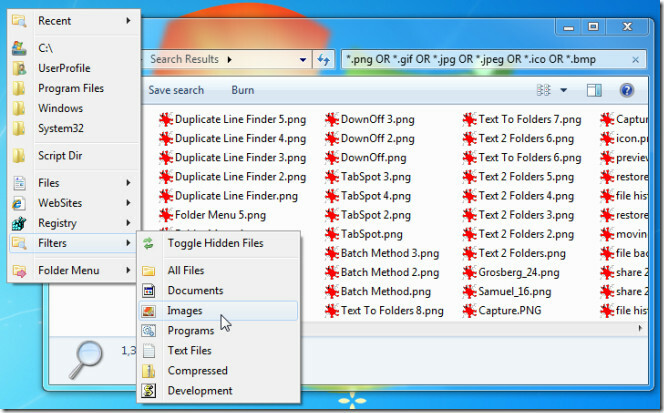
Kansiovalikon avulla voit siirtyä nopeasti kansioiden välillä, avata ohjelmia ja käydä verkkosivustoilla. Viimeaikaiset tuotteet -alivalikko sekä mahdollisuus valita mukautetut kansiot helpottavat minimoimaan kansiosi etsimistä. Se on monikielinen avoimen lähdekoodin työkalu, joka tukee Windows XP: tä, Windows Vistaa ja Windows 7: tä.
Lataa kansiovalikko
Haku
Uusimmat Viestit
RawTherapee: Ominaisuuksilla kuormitettu kuvankäsittelyteho
Jos etsit tehokasta ja huippuluokan kuvankäsittelyohjelmistoa, koke...
Kuinka korjata "Tätä tietokonetta ei voi päivittää Windows 10: ään" -virhe Windows 10: n toukokuuta 2019 tapahtuvassa päivityksessä
Seuraavan suuren Windows 10 -ominaisuuden päivityksen odotetaan saa...
UMPlayer on MPlayer, jossa on enemmän ominaisuuksia ja YouTube-integrointi
Olen pitkään luottanut avoimen lähdekoodin VLC: hen ja Windows 7: n...



